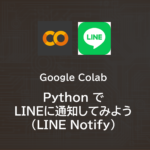Python | OpenCVで色の割合を求める
- 2022.09.27
- Python

今回は画像に含まれる「色」の割合を数値化してみたいと思います。
二値化の場合(閾値処理)
まずは二値化から行いました。コードは以下の通りです。
※以下のサイトを参考にしています。
処理の流れ
cv2.threshold()を利用することで、簡単に2値化を行うことができます。
1)画像のグレースケール化
2)二値化処理
cv2.threshold(画像, 閾値, 閾値以上の場合に置き換える値, 閾値処理のフラグ)
閾値処理のフラグ
フラグは幾つか種類があります。
・cv2.THRESH_BINARY
・cv2.THRESH_BINARY_INV
・cv2.THRESH_TRUNC
・cv2.THRESH_TOZERO
・cv2.THRESH_TOZERO_INV
3)割合計算
の流れです。
# ------------------------------------------------------------
# 画像の二値化
# ------------------------------------------------------------
import cv2
try:
# 1)画像を読み取る / 引数=(表示したい画像のパス)
img = cv2.imread('lena_std.bmp')
if img is None:
raise FileNotFoudError('File Not Found!')
# 2)閾値(threshold)の設定
th = 100
# 3)グレースケールに変換
img_gray = cv2.cvtColor(img, cv2.COLOR_BGR2GRAY)
# 4)2値化処理
# 輝度が th(100)以上の場合は 白(255)に設定する
ret, img_th = cv2.threshold(img_gray, th, 255, cv2.THRESH_BINARY)
# 5)白黒の割合を計算
# 今回の場合
# >> size = 786432
# >> white = 179171
# >> 白の領域: white/size / 黒の領域: 100-白の領域
size = img.size
white = cv2.countNonZero(img_th)
whiteAreaRatio = (cv2.countNonZero(img_th)/size)*100
blackAreaRatio = 100-whiteAreaRatio
print("White:"+str(whiteAreaRatio) +"[%]\nBlack:" + str(blackAreaRatio)+"[%]")
# 6)画像を表示する / 引数=(Window名,表示したい画像)
cv2.imshow('lena_std',img_th)
# 7)キーイベントの待機 / 引数=0 で何か入力されるまで待つ
cv2.waitKey(0)
# 8)入力されたら、ウィンドウを閉じる
cv2.destroyAllWindows()
# except) Error時
except FileNotFoundError as e:
print(e)
出力される画像は以下の通りです。
黒の比率が高いことが分かります。
th =100の場合
White:22.782770792643227[%] Black:77.21722920735678[%]

3色(GBR)の場合
ヒストグラムを表示したいと思います。
#------------------------------------------------------------
# 色成分の抽出
#------------------------------------------------------------
import numpy as np
import cv2
import copy
import matplotlib.pyplot as plt
try:
# 1)画像を読み取る / 引数=(表示したい画像のパス)
img = cv2.imread('lena_std.bmp')
if img is None:
raise FileNotFoudError('File Not Found!')
# 2)サイズを 縦300px にリサイズする(高さは連動)
img_h,img_w = img.shape[:2]
size = (300,int(300/img_w*img_h),)
img = cv2.resize(img,size)
# 3)色の抽出
# --------------
# axis = 0 : blue
# axis = 1 : green
# axis = 2 : red
# --------------
# blueのみ抽出
img_b = copy.deepcopy(img)
img_b[:,:,(1,2)] = 0
# greenのみ抽出
img_g = copy.deepcopy(img)
img_g[:,:,(0,2)] = 0
# redのみ抽出
img_r = copy.deepcopy(img)
img_r[:,:,(0,1)] = 0
# 4)画像を表示する
mergeImg_01 = np.hstack((img,img_r)) #hstack ->横
mergeImg_02 = np.hstack((img_g,img_b))
mergeImg_all = np.vstack((mergeImg_01,mergeImg_02)) #vstack ->縦
cv2.imshow('lena_std',mergeImg_all)
# 5)ヒストグラムの表示
hist_b = cv2.calcHist([b],[0],None,[256],[0,256])
hist_g = cv2.calcHist([g],[0],None,[256],[0,256])
hist_r = cv2.calcHist([r],[0],None,[256],[0,256])
plt.plot(hist_r, color='r', label="r")
plt.plot(hist_g, color='g', label="g")
plt.plot(hist_b, color='b', label="b")
plt.legend()
plt.show()
# 6)キーイベントの待機 / 引数=0 で何か入力されるまで待つ
cv2.waitKey(0)
# 7)入力されたら、ウィンドウを閉じる
cv2.destroyAllWindows()
# except) Error時
except FileNotFoundError as e:
print(e)
各色のイメージ↓
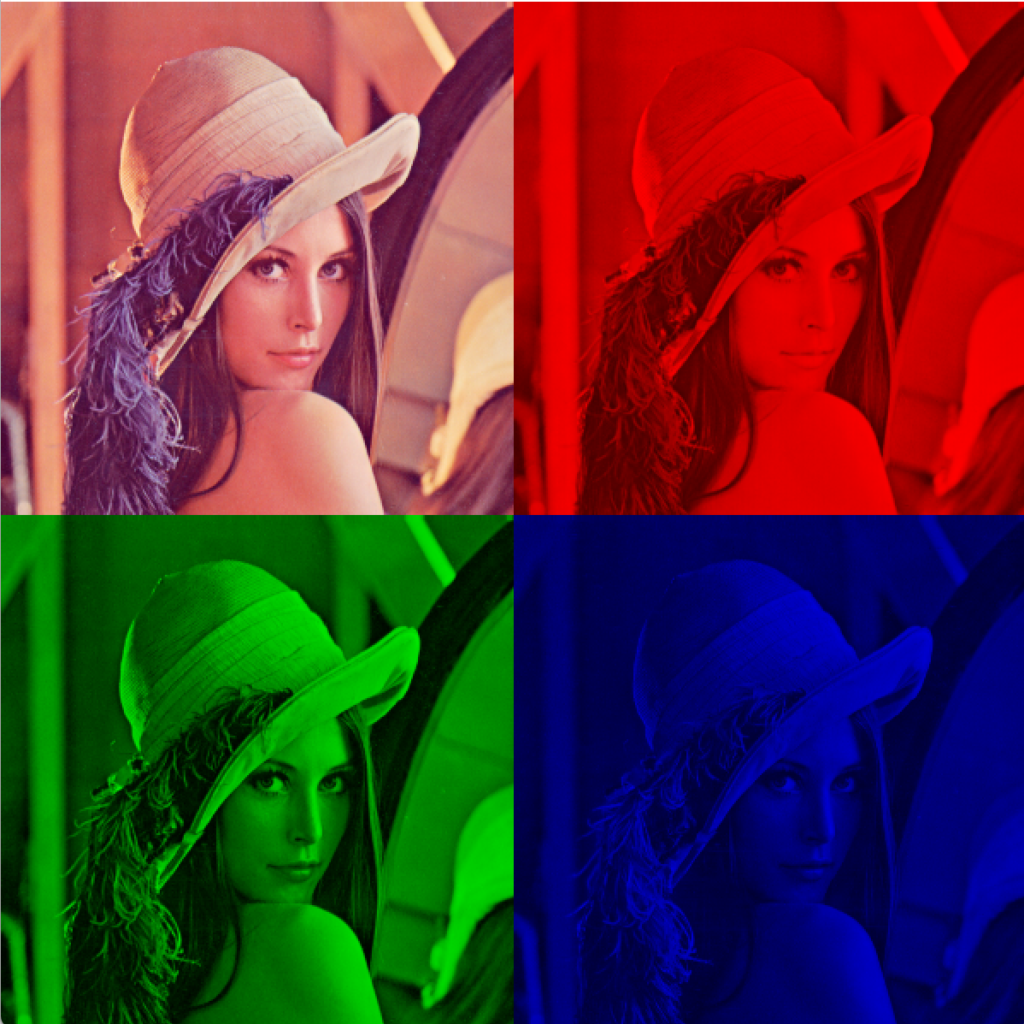
ヒストグラム↓
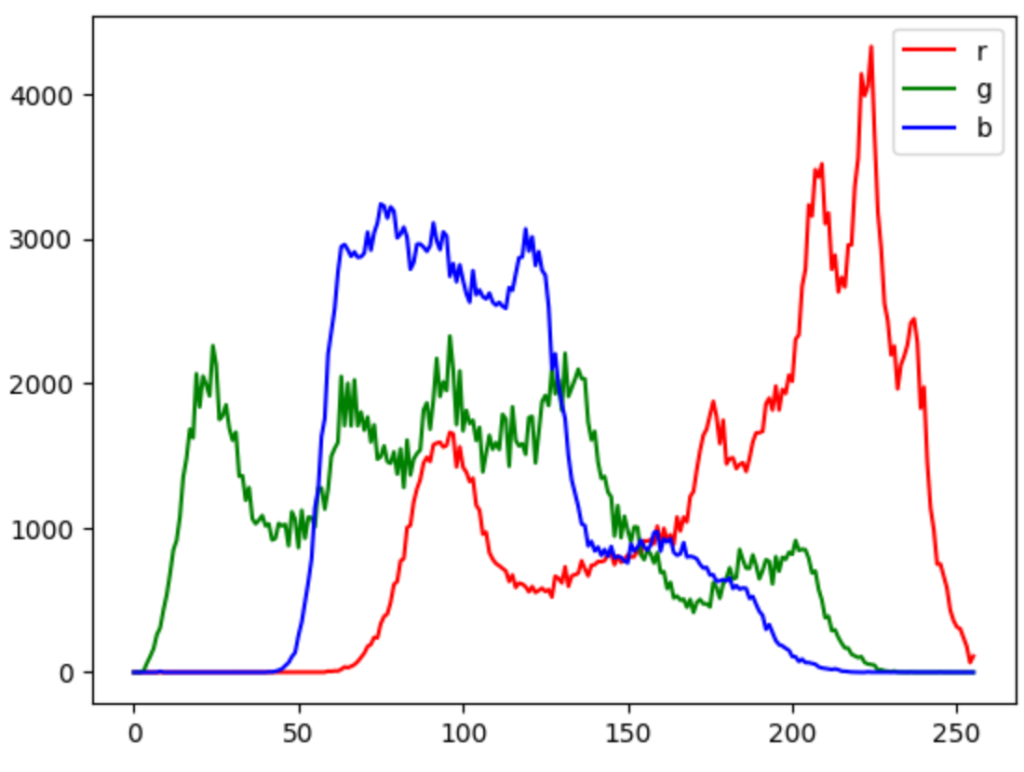
今回は以上です!
本日のAmazonおすすめ_Top10
2024-04-25 09:50:49時点
-
前の記事

Python | OpenCVで笑顔を検出する 2022.09.25
-
次の記事

Google Colab | Python で LINEに通知してみよう(LINE Notify) 2023.02.24